|
|
Windows 7のWindows Defenderでスパイウェアを自動チェックする方法 | ||
Windows 7のWindows Defenderでスパイウェアを自動チェックする方法 |
|
Q&A番号:011981 更新日:2025/07/09 |
 | Windows 7のWindows Defenderで、スパイウェアを自動チェックする方法について教えてください。 |
 | 自動スキャン機能をして、指定した日時にパソコンをスキャンし、検出されたスパイウェアなどを自動的に削除します。 |
はじめに
Windows Defenderは、Windows 7に標準装備されたセキュリティ機能のひとつです。
インターネット経由などでパソコンに侵入し、大切な個人情報を漏らすなどの不正行為をするスパイウェアを発見して削除できます。
スパイウェアを自動チェックするには、自動スキャン機能を使用します。
自動スキャン機能では、指定した日時にパソコンをスキャンし、検出されたスパイウェアなどを自動的に削除できます。
Windows Defender起動時に「新しい定義を確認する」などが表示された場合は、スキャンする前に実行し、常に新しい状態にしてください。
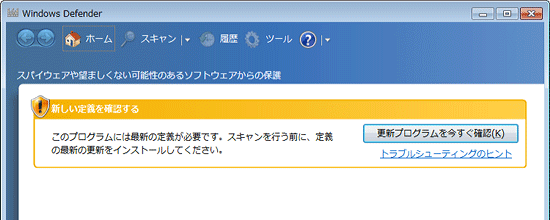
操作手順
Windows 7のWindows Defenderでスパイウェアを自動チェックするには、以下の操作手順を行ってください。
「スタート」→「コントロールパネル」の順にクリックします。
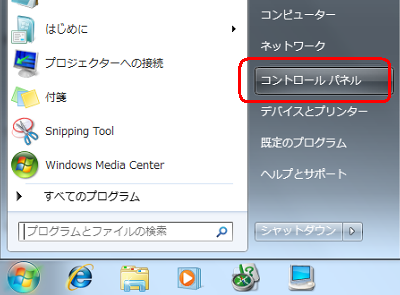
画面右上にある「表示方法」欄の▼をクリックし、「大きいアイコン」または「小さいアイコン」をクリックします。
ここでは例として、「大きいアイコン」をクリックします。
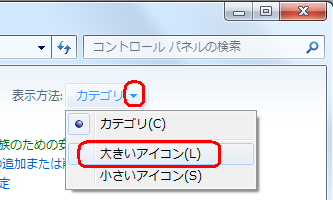
アイコンの一覧から、「Windows Defender」をクリックします。
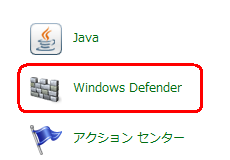
補足
「Windows Defender」が有効になっていない場合は、「このプログラムは無効になっています」というメッセージが表示されます。有効にするには、「ここをクリックして有効化」をクリックします。
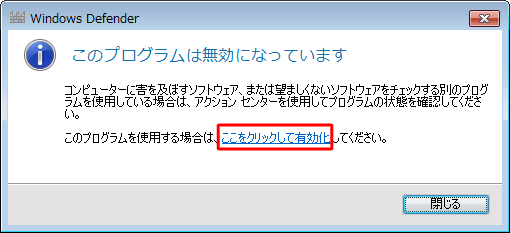
「Windows Defender」が表示されます。
「ツール」をクリックします。
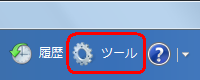
「ツールと設定」が表示されます。
「設定」欄の「オプション」をクリックします。
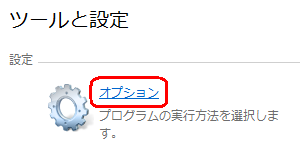
「オプション」が表示されます。
画面左側の一覧から「自動スキャン」をクリックし、次項目の設定を行い「保存」をクリックします。- 「コンピューターを自動的にスキャンする(推奨)」にチェックを入れます。
- 「頻度」「おおよその時刻」「種類」をそれぞれ選択します。
ここでは例として、下図のように設定します。
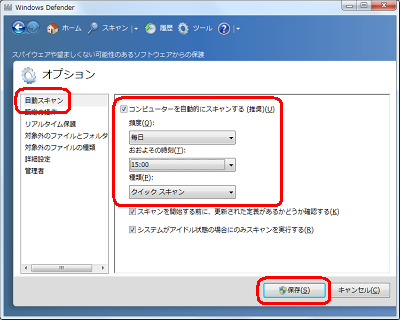
「閉じる」をクリックし、Windows Defenderを閉じます。
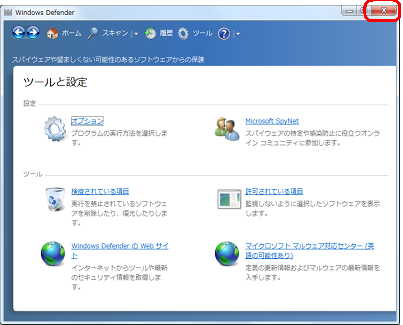
以上で操作完了です。
※ コントロールパネルの表示形式を元に戻すには、手順2で「カテゴリ」をクリックしてください。
補足
自動チェック後にスパイウェアが検出された場合は、その警告レベルに応じて以下の動作を選択します。
※ 基本は削除することをおすすめします。
検疫
ソフトウェアをパソコン上の別の場所に移動します。ソフトウェアを復元またはパソコンから削除するまで実行できません。削除
ソフトウェアをパソコンから削除します。許可
Windows Defenderの許可済み一覧にソフトウェアを追加し、パソコンでの実行を許可します。
※ ソフトウェアの発行元が信頼できる場合のみ、選択してください。
Q&Aをご利用いただきありがとうございます
この情報はお役に立ちましたか?
お探しの情報ではなかった場合は、Q&A検索から他のQ&Aもお探しください。
 Q&A検索 - トップページ
Q&A検索 - トップページ
 パソコン用語集
パソコン用語集
|
|
|


 Windows 7のWindows Defenderについて
Windows 7のWindows Defenderについて








